斐讯K2路由器可以在京东免费撸,很多朋友撸回家发现固件太垃圾,各种不好用,因此想把斐讯K2刷成华硕固件。

网上其实有很多的刷机教程,有的很复杂,有的很简单,还有的刷机方法已经失效了。
重要说明:
据作者说,这种方法支持斐讯K2的固件版本为:
V22.3.15.128 V22.3.15.232 V22.3.17.148
V22.4.2.8 V22.4.2.9
如果目前你的斐讯K2路由器的固件版本高于或者低于这几个版本,可以进行升级或者降级操作,然后按照。下面我会提供V22.4.2.8和V22.4.2.9的固件下载地址,方便大家下载后进行升级和降级操作。
V22.4.2.8和V22.4.2.9的固件下载地址
[url href=”http://dl.lancdn.com/landian/router/phicomm/Phi_PSG1218_Router.zip”]斐讯官方V22.4.2.9版固件[/url]
降级固件步骤:
由于我的斐讯K2目前的固件是V22.4.5.39,所以我先进行降级操作,具体步骤如下所示:
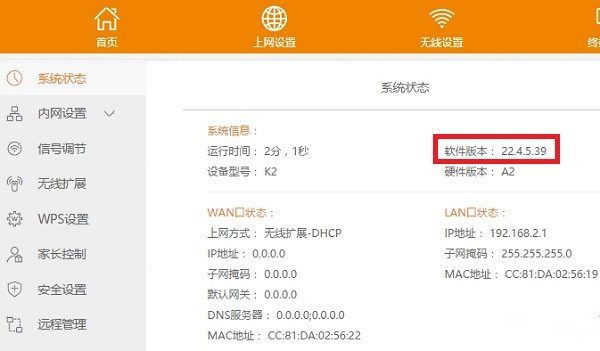
查看斐讯K2的固件版本
点击“高级设置”——>“系统设置”——>“浏览”,找到刚才下载的V22.4.2.8或者V22.4.2.9固件——>点击“升级”。
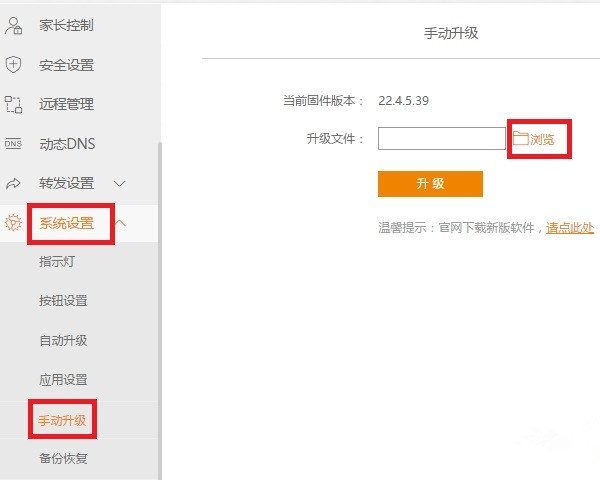
斐讯K2固件降级
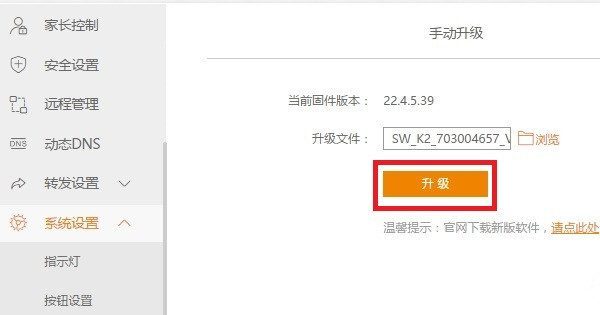
斐讯K2固件降级2
刷入华硕固件
斐讯K2刷机教程:
1、首先进入斐讯K2的路由管理界面并检查当前固件的版本:
若低于V22.4.2.9版则升级至该版本;
若高于V22.4.2.9版则降级至该版本;
升降级都是在路由里选择升级操作,只不过对于22.4.5.39版实际版本号下降了所以叫降级。
2、下载附件包中的V22.4.2.9版固件,然后我们首先把路由升级(降级)到这个版本然后再进行后续的操作。
3、升级成功后进入系统管理的备份恢复界面,下载本文提供的DAT备份文件上传到路由器中。
4、上传成功后路由器会自动重启,重启后我们再次进入路由器管理中的手动升级界面并点击浏览。
此时路由管理界面的地址为http://192.168.2.1/welcome.asp
此时路由管理界面登录密码为tianbaoha
5、在升级界面先点击下载EEPROM,这是什么或者干什么用的请下载解压看里面的说明文件。
6、推荐各位刷入华硕固件:该固件适合一般用户使用且功能较多,如需多播则请刷入潘多拉固件。
7、刷入第三方固件后路由再次重新启动,其中管理界面地址为:
华硕固件管理地址:http://my.router/ 或者192.168.123.1 密码:admin 密码:admin
华硕固件默认无线密码:1234567890 SSID:PDCN
潘多拉固件管理地址:http://192.168.1.1/ 账号:root 密码:admin
方法二:
1、下载文件
大家先下载tianbaoha_breed_ssh这个文件,它的作用是给斐讯K2刷入breed和ssh。下载后,请记得解压。
http://pan.baidu.com/s/1o80kbWm
2、刷入breed和ssh
点击“高级设置”——>“备份恢复”——>“浏览”找到刚才下载的:tianbaoha_breed_ssh.dat文件——>“恢复备份”。
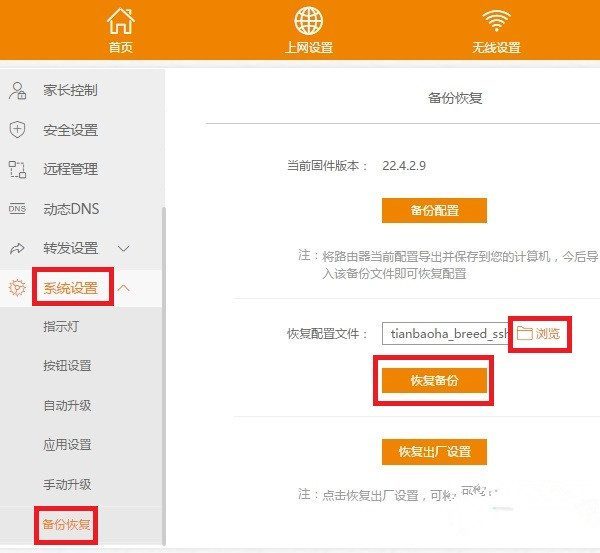
给斐讯K2刷入breed和ssh
此时系统会自动操作,大家稍等2分钟即可。
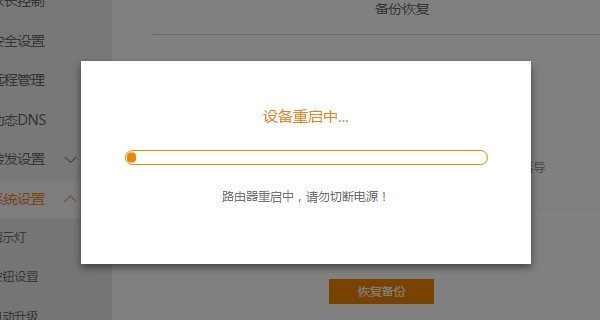
路由器重启
3、验证breed和ssh刷入是否成功
斐讯K2重启完成后,重新在浏览器中输入p.to或者192.168.2.1打开登录界面,管理密码用:tianbaoha 。如果可以登录到设置界面,说明breed和ssh已经刷入成功。
4、备份EEPROM
重新登录到K2的设置界面后,点击“高级设置”——>“系统设置”——>“手动升级”——>点击 下载备份EEPROM,如下图所示。
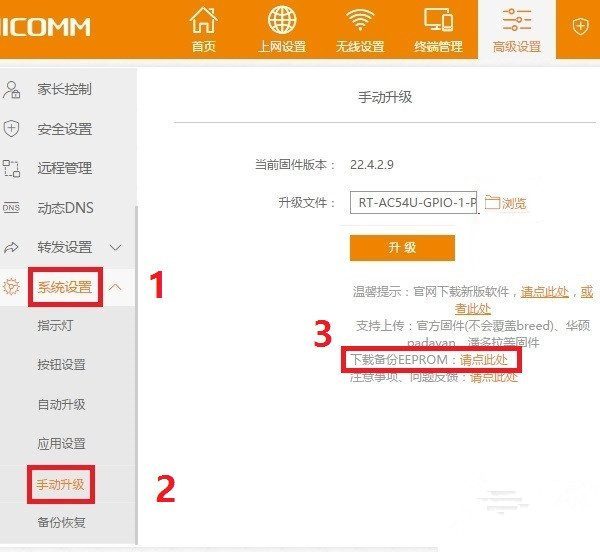
备份EEPROM
5、下载华硕固件
华硕固件下载地址:
http://pan.baidu.com/s/1kVdV9WV
该华硕固件默认配置信息如下:
登录地址:192.168.123.1 管理账号:admin/admin 默认wifi密码:1234567890
6、刷入华硕固件
点击“高级设置”——>“系统设置”——>“手动升级”——>点击“浏览”,找到刚才下载的华硕固件——>点击“升级”
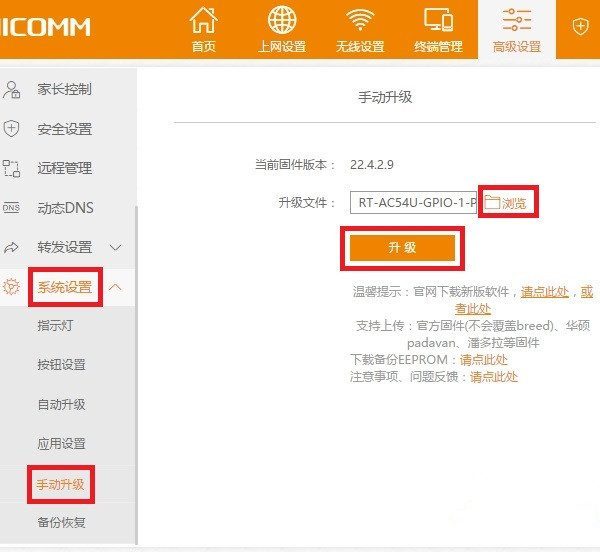
斐讯K2刷入华硕固件
等待2分钟左右,就可以成功刷入华硕固件了。
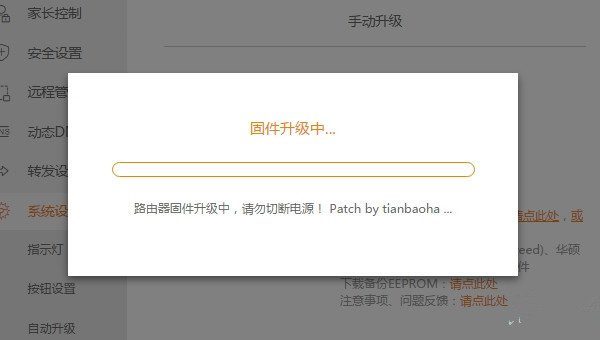
斐讯K2刷入华硕固件2
7、登录华硕页面
在浏览器中输入:192.168.123.1打开登录界面——>用户名和密码用:admin,登录到设置界面了
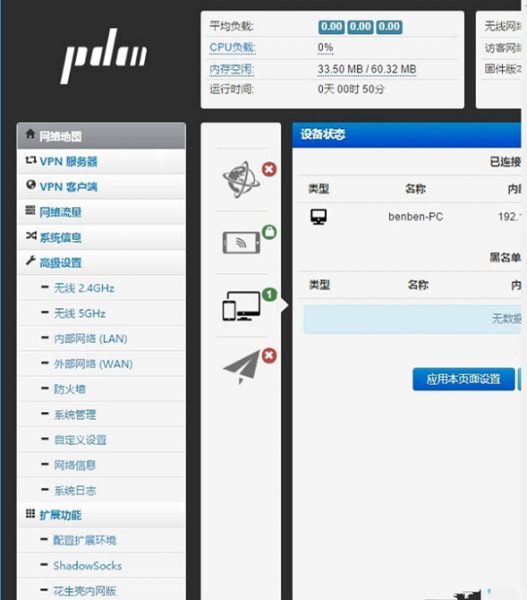
华硕固件管理页面
V22.4.5.39版刷机方法:
该版本无法直接刷机需要进行降级处理,请上述附件包中的固件(22.4.2.9)至路由管理界面点击升级刷入。
刷入该版本后后续的操作就是和上面的一样了,以上内容来自恩山无线论坛:tianbaoha
附加内容:
(以下内容作为原帖的补充、可选,初级用户建议到此停止,因为下面刷的是潘多拉固件)
先下载刷机工具包:[url href=”http://dl.lancdn.com/landian/router/phicomm/breed_tools.zip”]刷机工具包[/url]
内含华硕固件、潘多拉固件、breed.bin等
如果已经刷入了华硕固件但又想刷入潘多拉固件怎么办呢?进入Breed Web控制台刷其他固件。
1、安装WinPcap然后打开BreedEnter点击启动,接着将路由器的电源断开3秒后再插入;
2、如果BreedEnter显示已经中断自动启动那么就可以了,打开192.168.1.1进入Web控制台;
3、在固件更新中选择文件然后选择潘多拉固件点击更新即可刷入潘多拉固件,预计需要2分钟。
4、这里支持刷入潘多拉固件、华硕固件、部分原厂固件,比如斐讯的V22.4.6.12版等
备注:
潘多拉固件刷华硕固件的方法与上面是完全一样的,并且也可以刷回斐讯原厂固件的。
如果你因为设置问题需要重新刷机恢复,那么必须在Web控制台恢复出厂设置选择Config公版,刷机并不会清除设置数据因此必须先恢复。
温馨提醒:
我分享这种方法也是在网上找到的,于2017年1月13日亲自测试后,确认该方法可用、并且非常的简单,只需要点击几下鼠标就可以刷入华硕固件。
原创文章,作者:192.168.1.1,如若转载,请注明出处:https://www.224m.com/565.html

